
Wenn das Win10-Computersystem fehlerhaft ist und repariert werden muss oder das System neu installiert werden muss, müssen wir zuerst wichtige Daten auf dem Laufwerk C sichern und die Desktop-Dateien werden standardmäßig auf dem Laufwerk C gespeichert kann den Desktop in anderen Dateipfaden speichern. Der folgende Editor erklärt Ihnen, wie Sie den Desktop-Pfad in Win10 ändern.
Die spezifischen Schritte sind wie folgt:
1. Drücken Sie die Tasten WIN+E, um den Datei-Explorer zu öffnen. Nach dem Öffnen sehen Sie einen „Desktop“-Ordner. Wenn er nicht angezeigt wird, klicken Sie rechts auf „Schnellzugriff“, und dann wird rechts der Ordner „Desktop“ angezeigt.
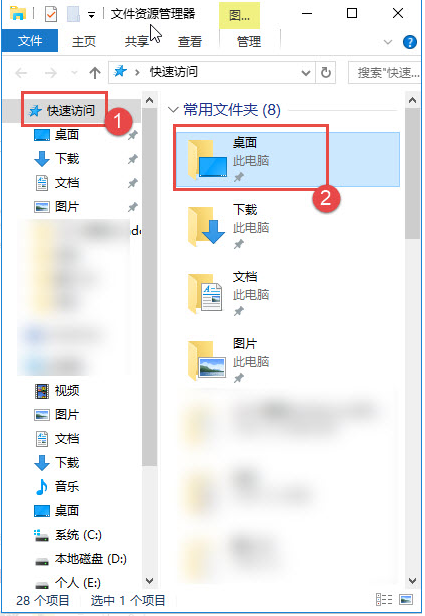
2. Klicken Sie mit der rechten Maustaste auf den Ordner „Desktop“ und wählen Sie „Eigenschaften“ aus dem Popup-Menü.
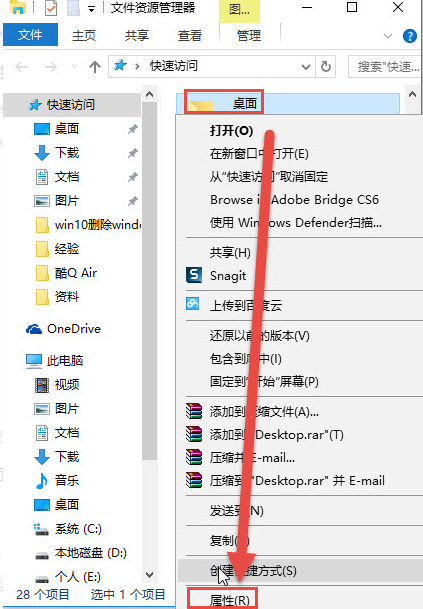
3. Klicken Sie im Eigenschaftenfenster auf die Registerkarte „Speicherort“ und geben Sie in Markierung 2 direkt den Speicherort des neuen Desktop-Ordners ein.
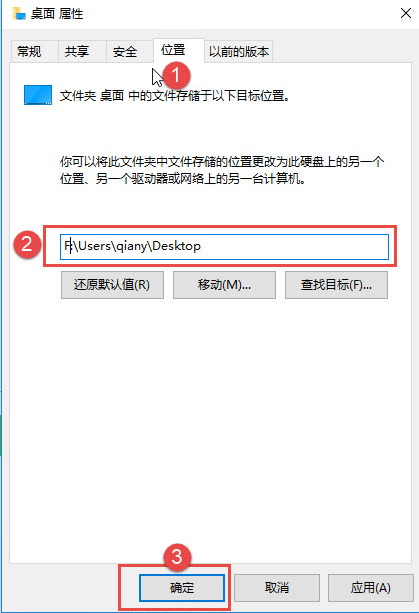
4. Es erscheint eine Eingabeaufforderung, ob der Ordner erstellt werden soll oder nicht. Klicken Sie auf „Ja“. Wenn der eingegebene Ordner bereits vorhanden ist, erfolgt keine Eingabeaufforderung.
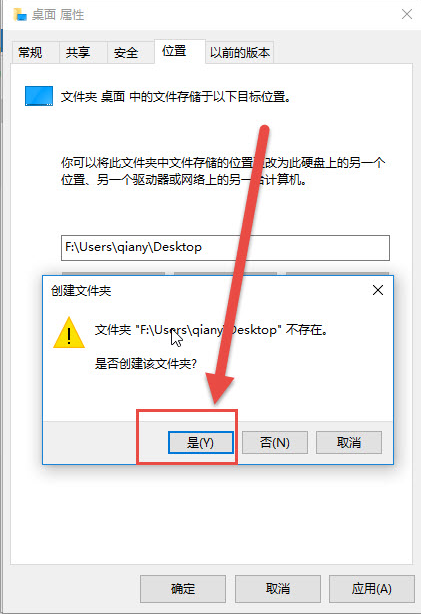
5. Es erscheint eine Eingabeaufforderung, ob die ursprünglichen Desktopdateien an einen neuen Speicherort verschoben werden sollen. Klicken Sie auf „Ja“. Warten Sie einen Moment, bis der Vorgang abgeschlossen ist, und klicken Sie dann auf OK, um den Vorgang abzuschließen.
Oben erfahren Sie, wie Sie den Desktop-Pfad in Win10 ändern. Ich hoffe, es kann Ihnen helfen.
Das obige ist der detaillierte Inhalt vonErfahren Sie, wie Sie den Desktop-Pfad in Win10 ändern. Für weitere Informationen folgen Sie bitte anderen verwandten Artikeln auf der PHP chinesischen Website!
 So verbinden Sie Breitband mit einem Server
So verbinden Sie Breitband mit einem Server
 HTTP 503-Fehlerlösung
HTTP 503-Fehlerlösung
 So überspringen Sie die Verbindung zum Internet nach dem Hochfahren von Windows 11
So überspringen Sie die Verbindung zum Internet nach dem Hochfahren von Windows 11
 So aktivieren Sie den abgesicherten Word-Modus
So aktivieren Sie den abgesicherten Word-Modus
 Die Rolle des HTML-Titel-Tags
Die Rolle des HTML-Titel-Tags
 jquery animieren
jquery animieren
 kb4012212 Was tun, wenn das Update fehlschlägt?
kb4012212 Was tun, wenn das Update fehlschlägt?
 Was tun, wenn das eingebettete Bild nicht vollständig angezeigt wird?
Was tun, wenn das eingebettete Bild nicht vollständig angezeigt wird?
 So exportieren Sie Word aus Powerdesigner
So exportieren Sie Word aus Powerdesigner




